KODI – Amazon Prime Video einrichten
Language: DE / Deutsch / German
Titel: KODI - Integrating Amazon Prime Plugin into Kodi 18
Video: Full HD - 1920x1080
Time: 3:35
Summary: We install the Amazon Prime plugin for Kodi 18 together, set it up and test it for functionality.
Wir installieren das Amazon Prime Video Plugin in Kodi Version 18, denn nur dort funktioniert es. Ich gehe davon auf, das du die Grundinstallation bereits erledigt hast und die Programmoberfläche wurde bereits umgestellt auf GERMAN, also deutsche Benutzeroberfläche.
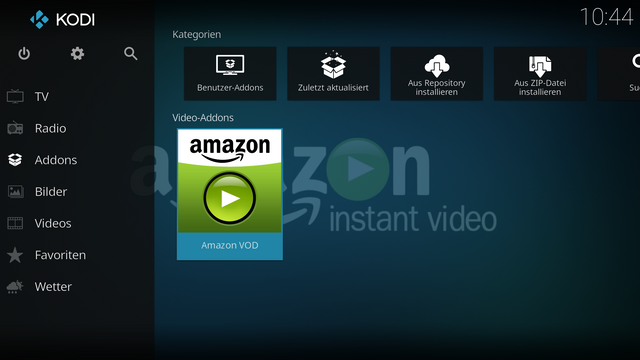
Ab der Kodi Version 18 kann man problemlos Amazon Prime Video in Kodi einbinden, eine Repository sollte nicht mehr schwer sein einzubinden, aber das der Player auch startet, da scheitern viele, weil ihnen eine kleine Zusatzinformation fehlt.
Als erstes besorgen wir und die Repository:
Repository: repository.sandmann79.plugins-1.0.2.zip
Github: Sandmann79
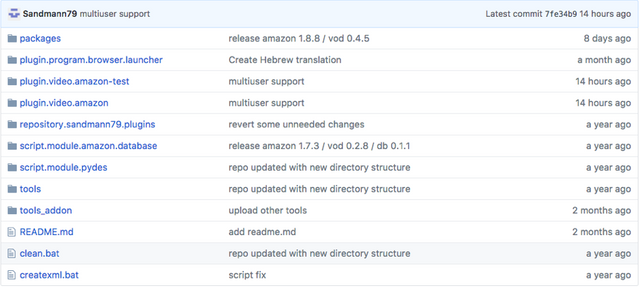
Nun besorgen wir und die Dateien, die wichtig sind, damit der Player in Kodi auch wirklich angesteuert wird, sonst siehst du nur einen Bildschirm mit einem drehenden Rad.
Je nachdem welches Betriebssystem du hast, brauchst du folgende Dateien. Wer das Netflix Addon bereits installiert hat, kann diesen Schritt überspringen und sich gleich das Video ansehen, alle anderen suchen sich ihre Version aus, für Android beauchen wir diese Dateien nicht.
Windows 32 Bit & 64 Bit Version
Linux 32 Bit & 64 Bit Version
macOS 64 (getestet mit Sierra)
Die ZIP Datei für dein Betriebsystem entpacken und den Inhalt in den Ordner cmd kopieren.
Windows
- special://home - C:\Users[username]\AppData\Roaming\Kodi\cmd
Linux
- special://home - /home/[username]/.kodi/cmd
macOS X
- special://home - /Users/[username]/Library/Application Support/Kodi/cmd
Den kompletten Inhalt in den cmd Ordner kopieren, diesen bitte anlegen, sofern er noch nicht vorhanden ist. Achtet darauf, das die Dateien nicht in einem Unterordner entpackt werden.
Anleitung:
Wir klicken auf das Zahnrad und kommen somit in die Systemeinstellungen von Kodi. Wir klicken auf das Icon Paket – Addons, klicken dann den Menüpunkt – Benutzer-Addons an. Nun wandern wir runter bis zu dem Menüpunkt – Videoplayer InputStream Addons und dort wählen wir – InputStream Adaptive aus.
Wir gelangen in den Installation Bildschirm von dem Plugin und klicken unten rechts auf Aktivieren, nun haben wir den InputStream fertig konfiguriert.
Bei dem Bildwechsel im Video, habe ich entweder die ESC-Taste gedrückt oder die rechte Maustaste, pro Klick gehen wir 1 Seite zurück, falls du mal nicht weist wie ich dort hingekommen bin, oder es nicht ersichtlich war, was ich gerade gemacht habe, also nicht vergessen, rechte Maustaste oder ESC ist das Geheimnis.
Wir gehen in das Menü – Addons/Addon-Browser und klicken auf – Aus ZIP-Dateien installieren an, gehen auf den Desktop (dort hab ich einen Ordner wo alle Tutorial Plugins drinnen liegen), bei dir kann das anders aussehen, je nachdem wo dein Plugin Ordner sich befindet, alternativ kannst die ganzen Plugins auch auf einen Stick kopieren und von dort aus installieren, dann musst nur deinen Stick suchen, also ich klicke auf Desktop / KODI_neue_Plugins/ und wähle dort repository.sandmann79.plugins-1.0.2.zip die wir ja zu Beginn runter geladen haben.
Durch Doppelklick auf die Datei mit der linken Maustaste, wird diese Repository in Kodi installiert. Wenn der Installationsvorgang beendet ist, gehen wir auf den Menüpunkt – Aus Repository installieren – Sandmann79s Repository anklicken, nun erscheint das eigentliche Plugin unter Video-Addons – Amazon VOD draufklicken.
Nach kurzer Zeit ist das Plugin auch schon installiert, wir gehen mi ESC oder klick rechter Maustaste solange zurück bis wir den Hauptbildschirm wieder sehen.
Nun benötigst du deinen Zugangsdaten von deinem Amazon Prime Video Abbo
- E-Mailadresse
- Passwort
Durch klick auf das Amazon VOD Icon, gelangen wir zur Konfiguration des Amazon VOD Plugins, dazu wählen wir im ersten Menüpunkt – Input Stream, dann klicken wir links auf Verbindungen, dort musst du nun deinen Account Daten eingeben.
Es wird nun überprüft, ob deine Zugangsdaten stimmen, wenn alles korrekt eingetragen wurde, erscheint ein Begrüßungsbildschirm mit deinen Namen, der bei Amazon hinterlegt wurde.
Nun können wir alle nach Belieben testen, als erstes zeige ich dir das die Serien funktionieren und anschließend probieren wir die Filme aus.
Herzlichen Glückwunsch, dein Amazon Prime Video funktioniert in Kodi!
happy steemit wünscht
asmr-austria (Christian)
Posted on Utopian.io - Rewarding Open Source Contributors
Thank you for the contribution. It has been approved.
You can contact us on Discord.
[utopian-moderator]
Danke :-)
Hey @asmr-austria I am @utopian-io. I have just upvoted you at 7% Power!
Achievements
Suggestions
Human Curation
Community-Driven Witness!
I am the first and only Steem Community-Driven Witness. Participate on Discord. Lets GROW TOGETHER!
Up-vote this comment to grow my power and help Open Source contributions like this one. Want to chat? Join me on Discord https://discord.gg/Pc8HG9x